Cách reset điện thoại Samsung về ban đầu là một thủ thuật vô cùng hữu ích khi bạn muốn khôi phục lại trạng thái ban đầu cho chiếc điện thoại của mình. Việc reset giúp giải quyết nhiều vấn đề như máy chạy chậm, lỗi hệ thống, hay khi bạn muốn xóa sạch mọi dữ liệu trước khi bán hoặc cho người khác sử dụng. Trong bài viết này, Care Center sẽ hướng dẫn bạn những cách reset điện thoại Samsung đơn giản và hiệu quả nhất, từ các thao tác cơ bản đến phương pháp sử dụng các công cụ hỗ trợ từ xa.
Xem nhanh
Cần reset điện thoại Samsung khi nào?
Sau một thời gian sử dụng, điện thoại Samsung có thể trở nên chậm chạp hoặc bị đơ do lư trữ quá nhiều dữ liệu, ứng dụng và tệp tin khiến máy không hoạt động mượt mà như trước. Lúc này, việc reset về cài đặt gốc sẽ giúp khôi phục lại tốc độ và hiệu suất của máy.
Ngoài ra, reset cũng rất cần thiết trong một số trường hợp khác như quên mật khẩu, mở khóa điện thoại sau khi thử nhiều lần mà không thành công, hoặc khi bạn muốn giao lại máy cho người khác sử dụng. Reset sẽ giúp bạn xóa sạch các dữ liệu cá nhân, bảo vệ sự riêng tư.

Trước khi reset điện thoại Samsung cần lưu ý gì?
Trước khi tiến hành reset, bạn cần lưu ý một số điểm quan trọng để tránh mất mát dữ liệu:
- Sao lưu dữ liệu: Các tệp tin, ảnh, tin nhắn và các dữ liệu khác trong máy sẽ bị mất sau khi reset. Hãy sao lưu chúng vào một thiết bị khác hoặc sử dụng các dịch vụ lưu trữ đám mây để đảm bảo không mất dữ liệu quan trọng.
- Đảm bảo pin đầy đủ: Để tránh tình trạng máy hết pin giữa chừng, hãy chắc chắn rằng pin của điện thoại còn trên 30-35% trước khi bắt đầu quá trình reset.
- Mật khẩu tài khoản Samsung: Nếu bạn đang sử dụng tài khoản Samsung, hãy ghi nhớ mật khẩu để đăng nhập lại sau khi reset xong.
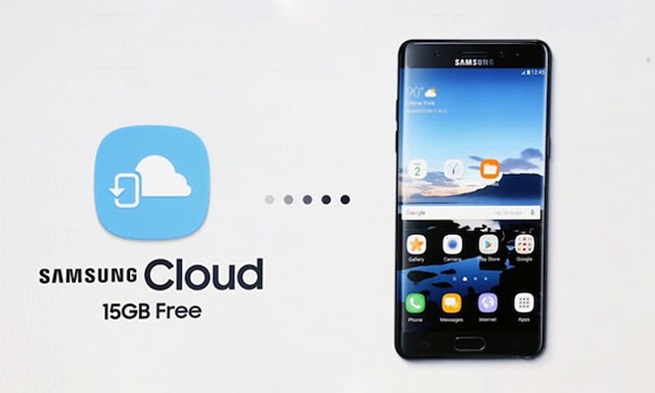
Hướng dẫn 6 cách reset điện thoại Samsung về ban đầu
Dưới đây là 6 Cách reset điện thoại Samsung về ban đầu đơn giản mà bạn có thể thực hiện ngay:
Cách reset điện thoại Samsung thông qua Cài đặt
Đây là phương pháp reset đơn giản nhất và có thể thực hiện ngay từ trong menu Cài đặt của điện thoại. Nếu điện thoại của bạn vẫn hoạt động bình thường, bạn có thể vào phần Cài đặt, chọn mục Quản lý chung và sau đó nhấn vào Đặt lại.
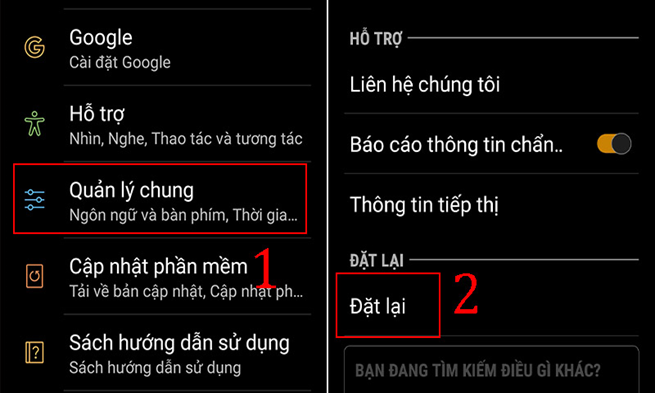
Tiếp theo, chọn Khôi phục cài đặt gốc và nhấn Đặt lại. Trong trường hợp bạn không muốn xóa dữ liệu từ thẻ nhớ SD, bạn có thể bỏ chọn tùy chọn Xóa thẻ SD. Sau khi xác nhận việc reset, điện thoại sẽ tự động thực hiện quá trình khôi phục lại cài đặt gốc.
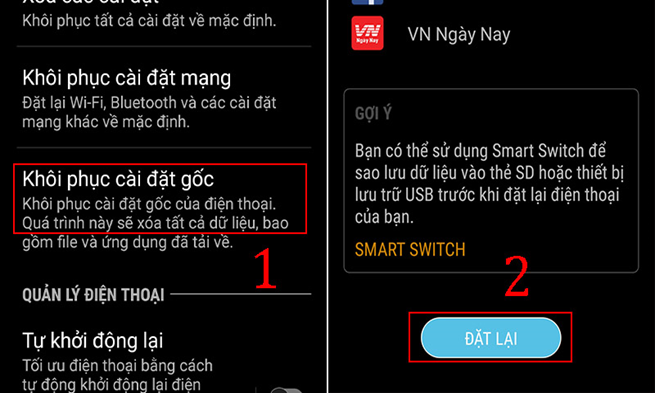
Vào chế độ Recovery để reset điện thoại Samsung về ban đầu
Nếu điện thoại của bạn gặp sự cố nghiêm trọng như không thể khởi động hoặc bị treo, bạn có thể vào chế độ Recovery để thực hiện reset máy. Đầu tiên, bạn tắt điện thoại và sử dụng tổ hợp phím để vào chế độ Recovery:
- Đối với điện thoại có phím Home, giữ phím Tăng âm lượng + Phím Home + Phím Nguồn trong khoảng 5-7 giây.
- Đối với các điện thoại không có phím Home, giữ phím Tăng âm lượng + Phím Nguồn, và đối với điện thoại có phím Bixby, bạn giữ phím Tăng âm lượng + Phím Bixby + Phím Nguồn.
Sau khi vào chế độ Recovery, bạn dùng phím Giảm âm lượng để chọn mục “Wipe data/factory reset”, nhấn Phím Nguồn để xác nhận và chọn Yes. Sau khi quá trình reset hoàn tất, bạn chọn “Reboot system now” để khởi động lại điện thoại.
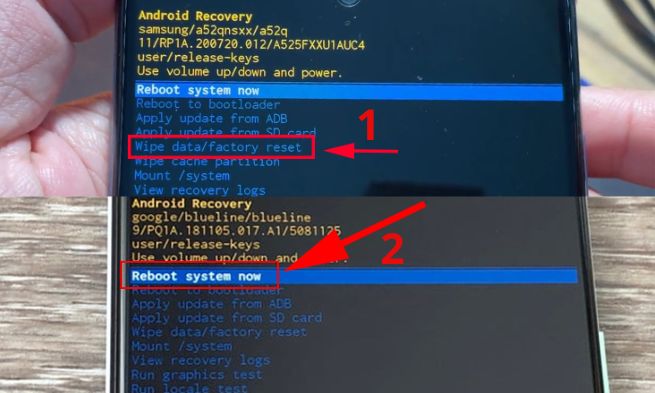
Reset Samsung về ban đầu thông qua Google Find My Device
Nếu điện thoại của bạn đã đăng nhập tài khoản Google, bạn có thể thực hiện reset từ xa qua dịch vụ Google Find My Device. Truy cập vào trang web Google Find My Device và đăng nhập vào tài khoản Google của bạn. Sau khi đăng nhập, bạn chọn điện thoại Samsung mà muốn reset và nhấn chọn Xóa thiết bị. Sau khi xác nhận, điện thoại sẽ được reset về cài đặt gốc.
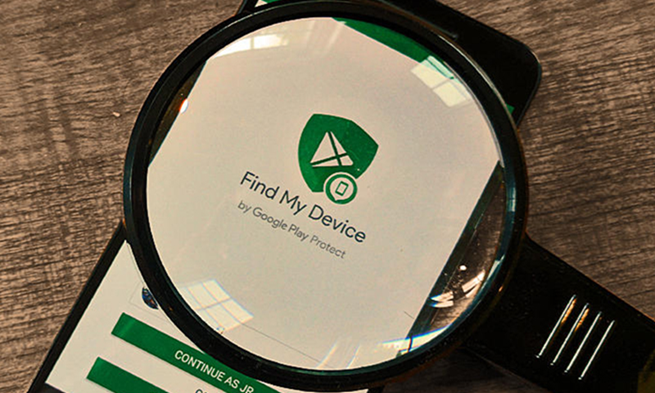
Reset điện thoại thông qua Samsung Find My Mobile
Ngoài các cách trên, bạn có thể reset điện thoại Samsung về ban đầu Samsung bằng cách cung cấp tính năng Find My Mobile, cho phép bạn reset điện thoại từ xa thông qua tài khoản Samsung. Để thực hiện, bạn cần đăng nhập vào tài khoản Samsung Account. Trong phần Find My Mobile, bạn chọn thiết bị của mình và chọn Erase Data để thực hiện reset điện thoại về cài đặt gốc.

Reset Samsung bằng phần mềm Smart Switch
Smart Switch là phần mềm chính thức của Samsung giúp sao lưu và khôi phục dữ liệu giữa các thiết bị. Ngoài tính năng sao lưu, Smart Switch còn hỗ trợ việc reset điện thoại Samsung qua máy tính một cách nhanh chóng. Để thực hiện, bạn kết nối điện thoại với máy tính và mở phần mềm Smart Switch. Tiếp theo, chọn Restore và nhấn Restore Now để tiến hành reset máy về cài đặt gốc là được.

Điện thoại không khởi động vào hệ điều hành được thì phải làm sao?
Nếu điện thoại Samsung của bạn không khởi động được vào hệ điều hành, hãy thử sử dụng chế độ Recovery để thực hiện reset. Tuy nhiên, nếu không thể truy cập chế độ Recovery hoặc tình trạng lỗi nghiêm trọng hơn, thiết bị của bạn cần được kiểm tra và sửa chữa.
Care Center là địa chỉ uy tín giúp bạn khắc phục vấn đề này một cách hiệu quả. Tại đây, đội ngũ kỹ thuật viên chuyên nghiệp sẽ kiểm tra và chẩn đoán lỗi miễn phí, đưa ra giải pháp sửa chữa tối ưu và thay thế linh kiện chính hãng nếu cần. Đừng cố gắng tự sửa chữa Samsung tại nhà, hãy mang thiết bị đến Care Center gần nhất để đảm bảo an toàn và chất lượng dịch vụ!

Bài viết trên đã giới thiệu 6 cách reset điện thoại Samsung về ban đầu giúp bạn khôi phục cài đặt gốc và giải quyết các vấn đề như máy chậm, đơ, hoặc lỗi hệ điều hành. Hy vọng với những hướng dẫn này, bạn sẽ dễ dàng thực hiện và cải thiện hiệu suất của chiếc điện thoại Samsung của mình. Đừng quên sao lưu dữ liệu quan trọng trước khi reset để tránh mất mát dữ liệu. Hãy theo dõi các bài viết khác của Care Center để cập nhật thêm nhiều mẹo và thủ thuật hữu ích cho việc sử dụng điện thoại nhé, chúc bạn thành công!
Đọc thêm:
- Cách khắc phục điện thoại Samsung bị sọc xanh hiệu quả 2025
- Bật mí cách reset điện thoại Samsung bằng phím cứng đơn giản
- Cách lấy lại mật khẩu Samsung Account trên điện thoại cực dễ



















